適用対象
- Enterprise
機能
この機能を使用できるユーザー
Smartsheet プランで共有セーフ ポリシーを有効にするには、ライセンスを持つシステム管理者である必要があります。
エンタープライズ プランのセキュリティ制御設定
システム管理者は、セキュリティ制御を設定して、Smartsheet 上でのユーザーの作業方法を管理できます。
共有セーフ ポリシーについて
共有セーフ ポリシーを使用すると、アセットの共有が可能なユーザーとドメインの承認済みリストを作成できます。これは、シート、フォーム、レポート、ワークフロー、WorkApps、ダッシュボードに使用できます。たとえば、共有セーフ リストに含まれていないユーザーに紐づけられたワークフローの共有、電子メールでの送信、または実行をブロックできます。
権限のないユーザーによる次の動作を制限することもできます。
- シートおよびワークスペースの共有
- 行の送信
- フォーム リンク内で [フォームへのリンクを送信] オプションを使用
- ライセンス割り当ての有効化
- グループへのユーザーの追加
期待事項
管理センターで共有セーフ ポリシーをアクティブ化すると、以下の 2 シートが利用可能になります。
- ドメイン リスト用
- ユーザー リスト用 (メール アドレス可)
これらのシートは、ほかのユーザーと編集したり共有したりできる標準の Smartsheet シートです。ただし、共有セーフ リストの管理上、信頼できる人に対してのみ共有することをお勧めします。既定ではロックされている 8 つの自動生成列が含まれていますが、既存の許可やワークフローが損なわれないようにするため、または以下のような今後の機能強化によって問題が発生するのを防ぐため、これらを変更しないことをお勧めします。
- 共有が許可されたドメイン/メール アドレス
- 企業アカウント要件の除外
- MFA 要件の除外
- 更新者
- 更新日時
- 作成者
- 作成日時
- 備考
また、両方のシートを保存するための新しい管理者設定ワークスペースが自動的に生成されます。これらのシートに入力したデータは、外部共有の管理に使用する除外リストと同期することに注意してください。除外リストと自動生成列の詳細情報はこちらをご覧ください。
既知の制限
- Smartsheet にシステム管理者が追加された場合、共有セーフ リストへのアクセス権は自動的に付与されません。既存のシステム管理者が、共有セーフ シート (またはワークスペース) を共有する必要があります。
- 共有セーフ ポリシーは、変更後、適用されるまでに最大 3 分かかる場合があります。
- どちらのシートも最大 2 万行までサポートされています。2 万を超えるエントリで作業する場合は、ポリシーの適用中にわずかな遅延が発生する場合があります。
- API を使用して共有セーフを有効または無効にすることはできませんが、API を使用して変更を自動化することは可能です。
- 共有セーフ シートに変更を加えても、通知は自動的にトリガーされません。シートの変更時に通知が送信されるワークフローを追加することをお勧めします。
その他の注意事項
- ユーザーは Smartsheet から制限されたドメインやメール アドレスに電子メールを送信できません。
- サブドメインは個別に許可リストに追加する必要があります。たとえば、「company.com」を許可リストに追加しても、「portal.company.com」は追加されません。両方のドメインを追加する必要があります。
- 共有セーフ機能を有効にすると、通知メールの受信者を制限することができます。
- シート アクセス レポートで共有セーフ リストを監査できます。シートのアクティビティ ログを使って、シートの変更履歴を確認することも可能です。
- アクティブ化すると、プランのシステム管理者全員に共有セーフ リスト (両方のシート) の管理者許可が付与されます。また、ポリシーが有効または無効になったときにも通知が送信されます。
承認済みドメイン共有リストを設定する
許可リストを設定して、会社のメール アドレスを持つ人にのみアセットを共有できるようにします。指定のドメインまたはメール アドレスによって共有を制限することもできます。
共有セーフをオンにする前に、必ず少なくとも 1 つのドメインを追加・検証してください。それが行われなければ、組織/団体内のユーザーを含め、他のユーザーとは共有できません。
ポリシーを設定するには:
- [管理センター]に移動し、メニュー アイコンを選択します。
- [ガバナンス制御] に移動します。
- [共有セーフ ポリシー] タイルで [構成] を選択します。
トグルをスライドしてポリシーをオンにします。
Brandfolder Image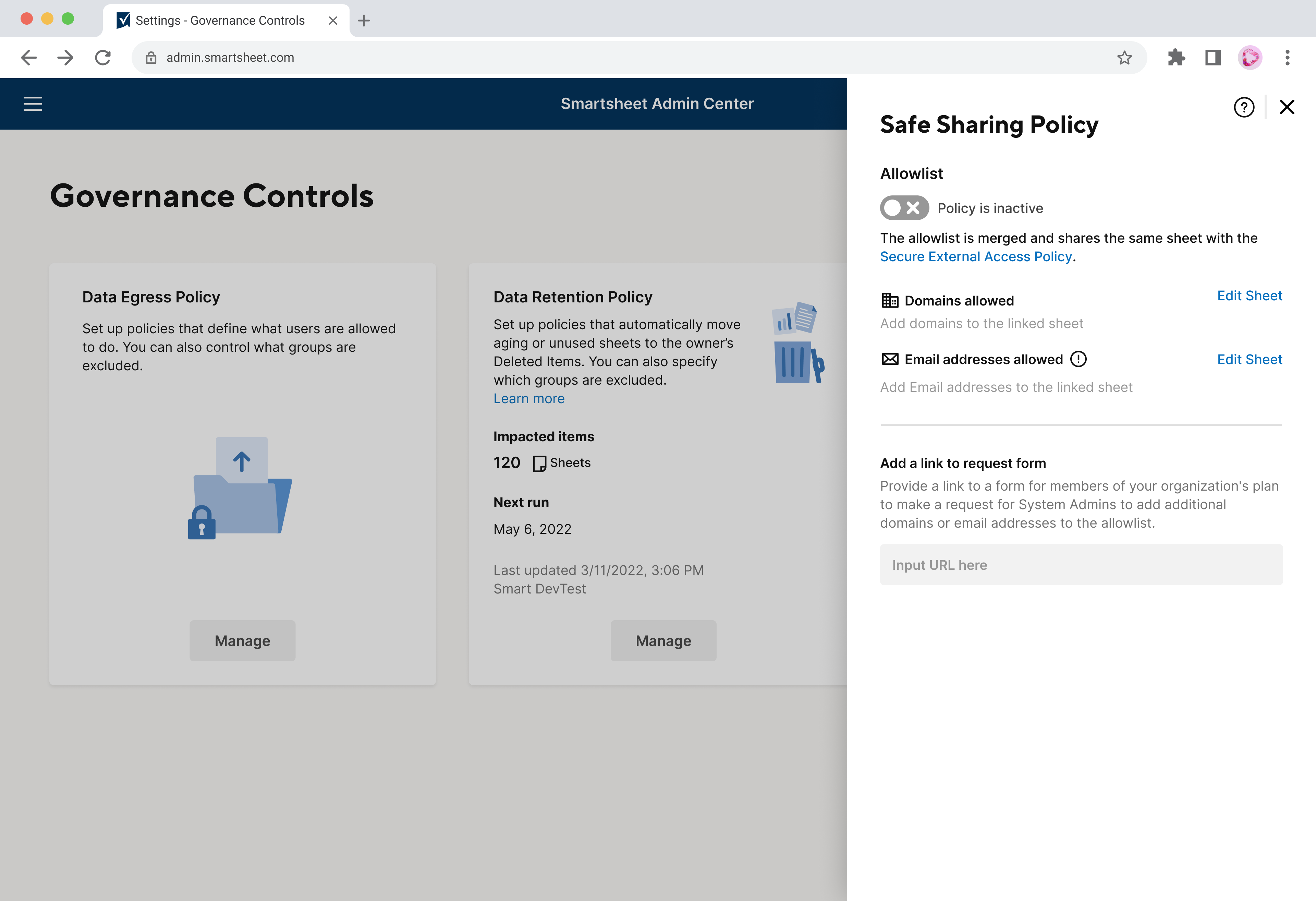
追加ドメインのリクエストを有効にする
共有セーフをアクティブ化すると、フォームへのリンクを共有できます。このフォームを使用して、組織のプランのメンバーはシステム管理者にリクエストし、ドメインやメール アドレスを許可リストに追加します。この目的のために、[ここに URL を入力] フィールドを使用することができます。
許可リストにメール アドレスが含まれていないユーザーに対して、プラン内のユーザーが Smartsheet のアイテムを共有または電子メールで送信することを試みた場合に、Smartsheet ウィンドウにリンクが表示されます。
リンクに使用できるもの:
- (IT チケット発行サイトなどの) 組織/団体が使用している既存システムの URL
ドメイン制限が有効になる前に共有されていた Smartsheet のアイテムは、承認済みドメインの外部のユーザーと引き続き共有されます。シート アクセス レポートを生成して、共有されているアイテムを確認できます。
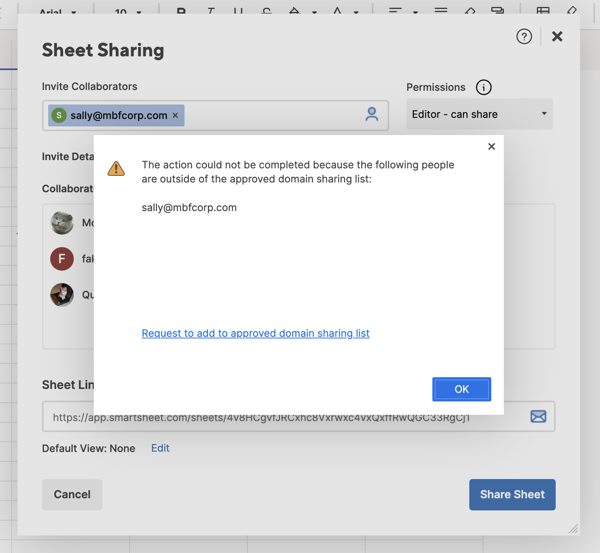
許可リストを変更する
シートを編集するには:
- [管理センター]に移動し、メニュー アイコンを選択します。
- [ガバナンス制御] に移動します。
- [共有セーフ ポリシー] タイルで [管理] を選択します。
- 編集するリストで [シートの編集] を選択します。
- 許可されたドメイン
- 許可されたメール アドレス
リストからドメインまたはアドレスを追加、編集、削除します。
誤って共有セーフ リストを削除してしまった場合でも、30 日以内にごみ箱から復元できます。
共有セーフを非アクティブ化するには:
- [管理センター]に移動し、メニュー アイコンを選択します。
- [ガバナンス制御] に移動します。
- [共有セーフ ポリシー] タイルで [管理] を選択します。
- トグルをスライドしてポリシーをオフにします。
共有セーフ ポリシーをプラン全体で無効化すると、ユーザーは Smartsheet アイテムを組織外のすべての人と共有できるようになります。
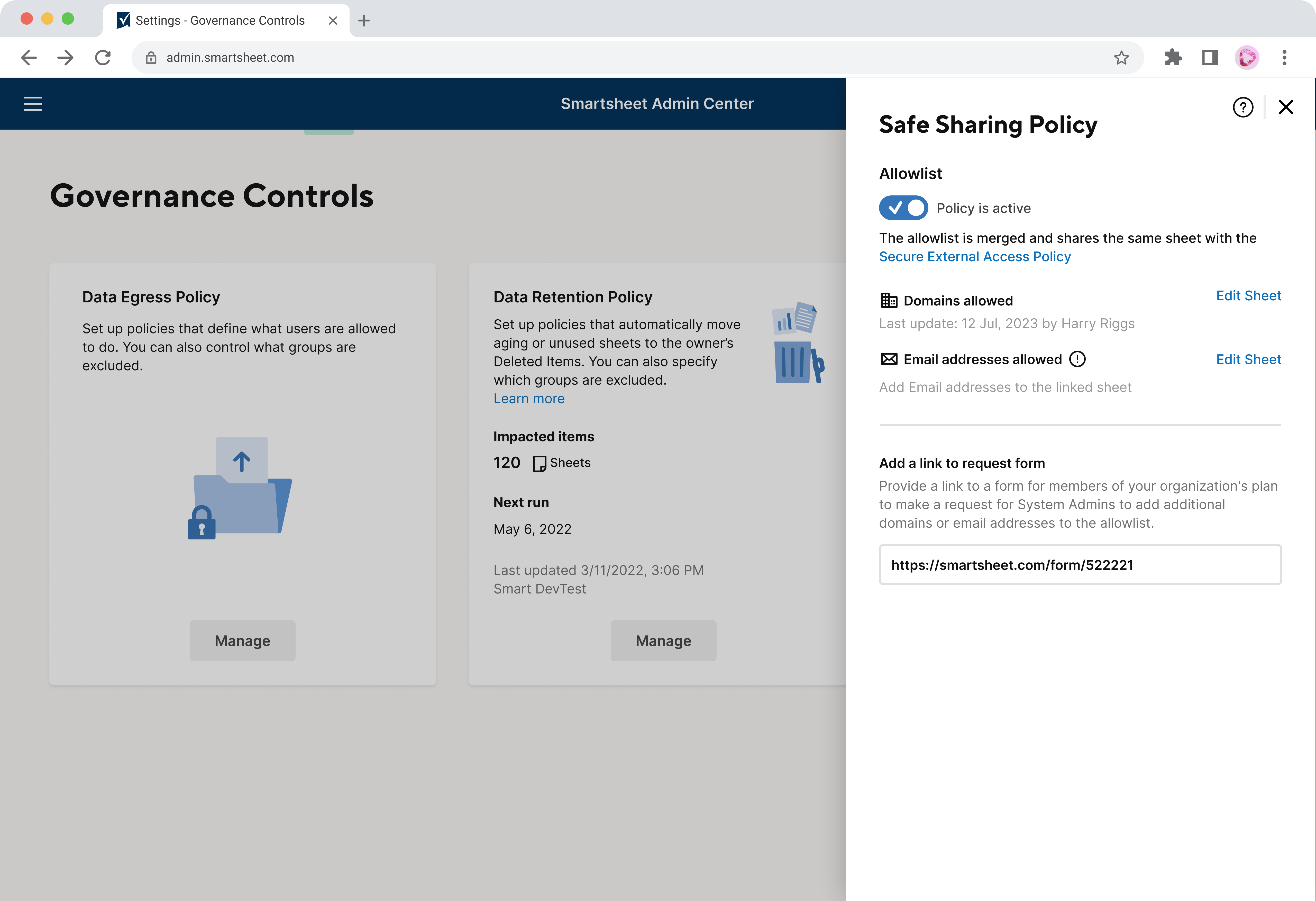
共有セーフ リストとプレミアム アプリケーション
ほかのプレミアム アプリケーションは、共有セーフ リストと間接的に統合されているか、統合が不要です。
| プレミアム アプリケーション | 共有セーフ リストとの統合 |
|---|---|
| Brandfolder by Smartsheet | 管理者の設定に応じて、ユーザーはアセットを非公開またはリンクとして公的に共有できます。共有セーフ リストとの統合はありません。 |
| Bridge | Bridge は、Bridge ワークフローのモジュールを介して共有セーフ リストに対応しています。 |
| カレンダー | カレンダーは共有セーフ リストに対応しています。 |
| Control Center | 共有セーフ リストとの統合はありません。 |
| DataMesh | DataMesh は、サインインしたユーザーからアクセス許可と共有セーフ リストを継承します。これらは両方とも、DataMesh 構成の作成と移行時に遵守されます。 |
| Data Shuttle | Data Shuttle には共有モデルはありません。 |
| Data Tables | 社内のほかのユーザーに対してのみ共有できます。共有セーフ リストは必要ありません。 |
| Dynamic View | 共有セーフ リストとの統合はありません。 |
| Pivot | Pivot では、共有セーフ リストに対応しているシートのみが使用されます。 |
| Resource Management | Resource Management のレポートは、リンクを通じてのみ、他の Resource Management のライセンス ユーザーと共有できます。共有セーフ リストとの統合はありません。 |
認証オプションを管理する
Smartsheet のすべてのお客様は、メール アドレスとパスワードを使用してログインするか、複数のシングルサインオン オプションから選択できます。システム管理者は必要に応じてこのようなログイン オプションを無効にできます。
ユーザーが Smartsheet にサインインする方法を変更するには、以下の手順を実行します。
- 左側のナビゲーション バーで [アカウント] を選択します。
- [アカウント] メニューで、[管理センター] を選択します。
- [設定] > [認証] で、使用する方式を選択します。
自動プロビジョニングを有効にする
自動プロビジョニング (UAP) を使用すると、Smartsheet のエンタープライズ アカウントへのユーザーの追加が自動化されます。この機能を有効にすると、組織/団体のメール アドレスを使用して Smartsheet に新規登録する場合、ユーザー管理画面からユーザーを手動で招待することなく、自動的にアカウントにユーザーを追加できます。ユーザーに付与したいアクセス権限に従って、「ライセンス ユーザー」または「ライセンスなしユーザー」のいずれかとしてアカウントに自動追加できます。
処理を完了させるには、ドメイン ネーム システム (DNS) に記録を追記する必要があります。そのため、内部の技術者によるサポートが必要となる場合があります。
フォームにセキュリティ設定を適用する
既定では、すべてのフォームは匿名になっており、フォームへのリンクがあれば誰でも利用できます。フォームへのアクセスは、共有セーフ リストを使用して Smartsheet にログインしているユーザーや Smartsheet アカウントのユーザーに制限することができます。
管理センターでこれらの設定を選択すると、アカウント上のすべてのフォームへの最小限の許可として適用されます。フォーム ビルダーで変更することはできません。
この機能をオフにしてからオンに戻した場合、元のシートを参照しますか、それとも新しいシートが作成されますか?
元のシートを参照します。
共有セーフ リストを自動更新するにはどうすればよいですか?
共有セーフ リストは標準的なシートであるため、シート API を使用してリストの行を追加/削除できます。ただし、API を使用して機能をアクティブ化または非アクティブ化することはできません。
シートにワークフローを追加できますか?
はい。
共有セーフ リストに列を追加できますか?
将来の機能強化ができなくなる可能性があるため、列の追加や削除など、シートの列の変更は行わないことをお勧めします。自動生成された列は決して削除しないでください。
共有セーフ リストを一括インポートできますか?
はい。信頼できるドメインとメール アドレスのリストをコピーしてシートに貼り付けることで、それらのリストを一括で追加できます。
その API は現在の API を通じてサポートされていますか、それとも個別のものですか?
現在のシート API を通じてサポートされています。
ポリシーを有効にすると、既存の共有セーフ リストはどうなりますか?
既存の共有セーフ リストが両方のシートに自動的に追加されます。2024 年 2 月から 6 か月間の移行期間を設けています。この間に新しい共有セーフ ポリシーに移行してください。この期間が終了すると、シートへ自動的に移行されます。